Hoe u YouTube-video's deelt met een specifieke begin- of eindtijd: eenvoudige methoden en tips
⏱ Leestijd: 10 min.
📅 Geplaatst op: June 13th, 2024
Ben je ooit op een YouTube-video gestuit en wilde je een specifiek deel ervan delen? Misschien is het een hilarisch moment in een lange vlog of een inzichtelijke tip begraven in een lange tutorial.

Goed nieuws: je hoeft niet de hele video te delen en te hopen dat anderen de juiste plek vinden. We kunnen YouTube-video's eenvoudig delen die op een bepaald tijdstip beginnen en zelfs op een specifiek punt eindigen.
Belangrijkste punten
Tijdstempels verbeteren de ervaring: door YouTube-video's met specifieke begin- en eindtijden te delen, wordt de aandacht gevestigd op de meest relevante of leuke delen, waardoor kijkers tijd besparen.
Eenvoudige URL-aanpassing: door &t=XXs toe te voegen aan een YouTube-URL voor de starttijd en &end=YYs voor de eindtijd, kunt u kijkers naar specifieke momenten in een video leiden.
Stapsgewijs delen: volg eenvoudige stappen om aangepaste videolinks te delen op zowel desktop- als mobiele apparaten, zodat de videotiming nauwkeurig is.
Meer betrokkenheid: Gerichte videodeling verbetert de betrokkenheid doordat kijkers toegang krijgen tot content die direct relevant of grappig is, wat de algehele kijkervaring verbetert.
Tips voor probleemoplossing: controleer de URL-opmaak en test links op verschillende platforms om er zeker van te zijn dat tijdstempels correct werken, zodat u veelvoorkomende problemen snel kunt oplossen.
YouTube-videotiming begrijpen
YouTube biedt een handige manier om video's op specifieke tijden te delen. Deze unieke functie verbetert kijkervaringen door te focussen op relevante content.
Hoe tijdstempels werken op YouTube
Tijdstempels stellen kijkers in staat om vanaf een specifiek punt in een video te beginnen met kijken. Door &t= gevolgd door de tijd in seconden toe te voegen aan de video-URL , is het mogelijk om anderen naar het exacte gewenste moment te leiden. Bijvoorbeeld, https://www.youtube.com/watch?v=exampleID&t=90 zou beginnen op het 1:30-punt. Deze precisie elimineert de noodzaak voor kijkers om handmatig het startpunt te vinden.
Voordelen van het delen van video's met specifieke tijden
Het delen van video's met specifieke begin- of eindtijden biedt verschillende voordelen. Contextuele duidelijkheid is het belangrijkste voordeel; kijkers zien alleen de beoogde content, wat de impact van de boodschap vergroot.
Het bespaart ook tijd door onnodige delen te omzeilen. Voor instructievideo's zorgt snelle toegang tot kritieke delen voor efficiëntie. Wanneer u humoristische momenten benadrukt, garandeert het onmiddellijke lach zonder inleiding. Deze functie verbetert de algehele betrokkenheid van de kijker door direct relevante informatie of entertainment te presenteren.
Dingen nodig
Om YouTube-video's met een specifieke begin- of eindtijd te delen, kunt u de volgende materialen gebruiken:
YouTube-account
Zorg ervoor dat u toegang hebt tot een YouTube-account om videolinks te kunnen maken en beheren.Internetbrowser
Gebruik een standaardbrowser zoals Chrome, Firefox of Edge om toegang te krijgen tot YouTube en de URL's van video's aan te passen.Video-URL
Verkrijg de YouTube-video-URL die u wilt delen met een specifieke start- of eindtijd. Kopieer de URL rechtstreeks uit de adresbalk van de browser.Tijdstempelinformatie
Bepaal de exacte begin- en eindtijden voor het segment van de video dat u wilt delen. Gebruik het formaat van seconden voor nauwkeurige timing.Teksteditor (optioneel)
Gebruik een teksteditor zoals Kladblok of een ander programma om de URL samen te stellen en te wijzigen voordat u deze deelt.URL-verkorter (optioneel)
Gebruik een URL-verkorter zoals Bitly als de aangepaste YouTube-URL lang is en in een compacter formaat gedeeld moet worden.
Deze materialen stroomlijnen het proces en zorgen ervoor dat alleen de relevante delen van video's worden gedeeld. Zo wordt de betrokkenheid van kijkers vergroot en bespaart u tijd.
Stapsgewijze handleiding voor het delen van YouTube-video's met specifieke begin- of eindtijden
Delen vanaf een desktopcomputer
Er zijn twee manieren om dit te doen: handmatig (door de URL te bewerken met een parameter) of door de deelknop van YouTube te gebruiken.
Laten we beginnen met de makkelijkste:
Zorg ervoor dat de video is gepauzeerd op het tijdstip waarop u wilt dat de gedeelde video begint .
Klik op de knop Delen .
Selecteer de optie Start bij: XXs hieronder
Kopieer de link
Deel het
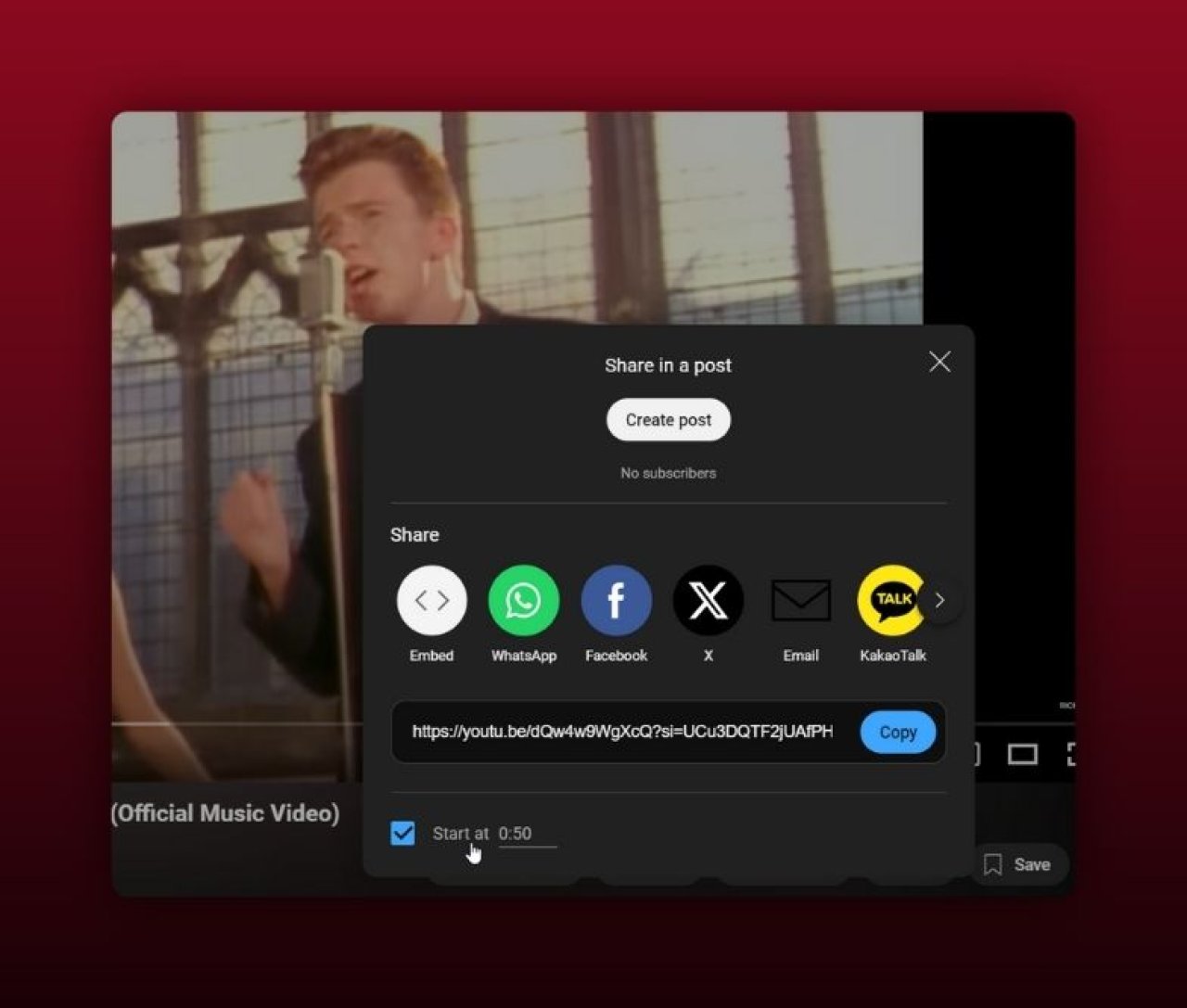
Deze knop is handig, maar je kunt dit ook handmatig doen door een paar tekens in te typen aan het einde van een YouTube-link...
Identificeer de starttijd : Speel de video af en pauzeer op de gewenste starttijd. Let op de exacte tijd die op de videospeler wordt weergegeven.
Voeg &t=XXs toe aan het einde van de video-URL, waarbij XX het aantal seconden is waarop de video moet beginnen. Bijvoorbeeld: https://youtu.be/dQw4w9WgXcQ&t=43s
Bewerk de URL voor Eindtijd (optioneel) : Voeg &end=XXs toe om de eindtijd in seconden in te stellen. Bijvoorbeeld: https://youtu.be/dQw4w9WgXcQ&t=43s&end=90s (LET OP! Op het moment dat ik dit schreef, werkte het instellen van de eindtijd niet, maar als het zou werken, zou dit de manier zijn om het te doen)
Deel de bewerkte URL : Gebruik de aangepaste URL om uw video te delen. Als u deze op sociale media of e-mail plaatst, wordt de video op de opgegeven tijden gestart en beëindigd.
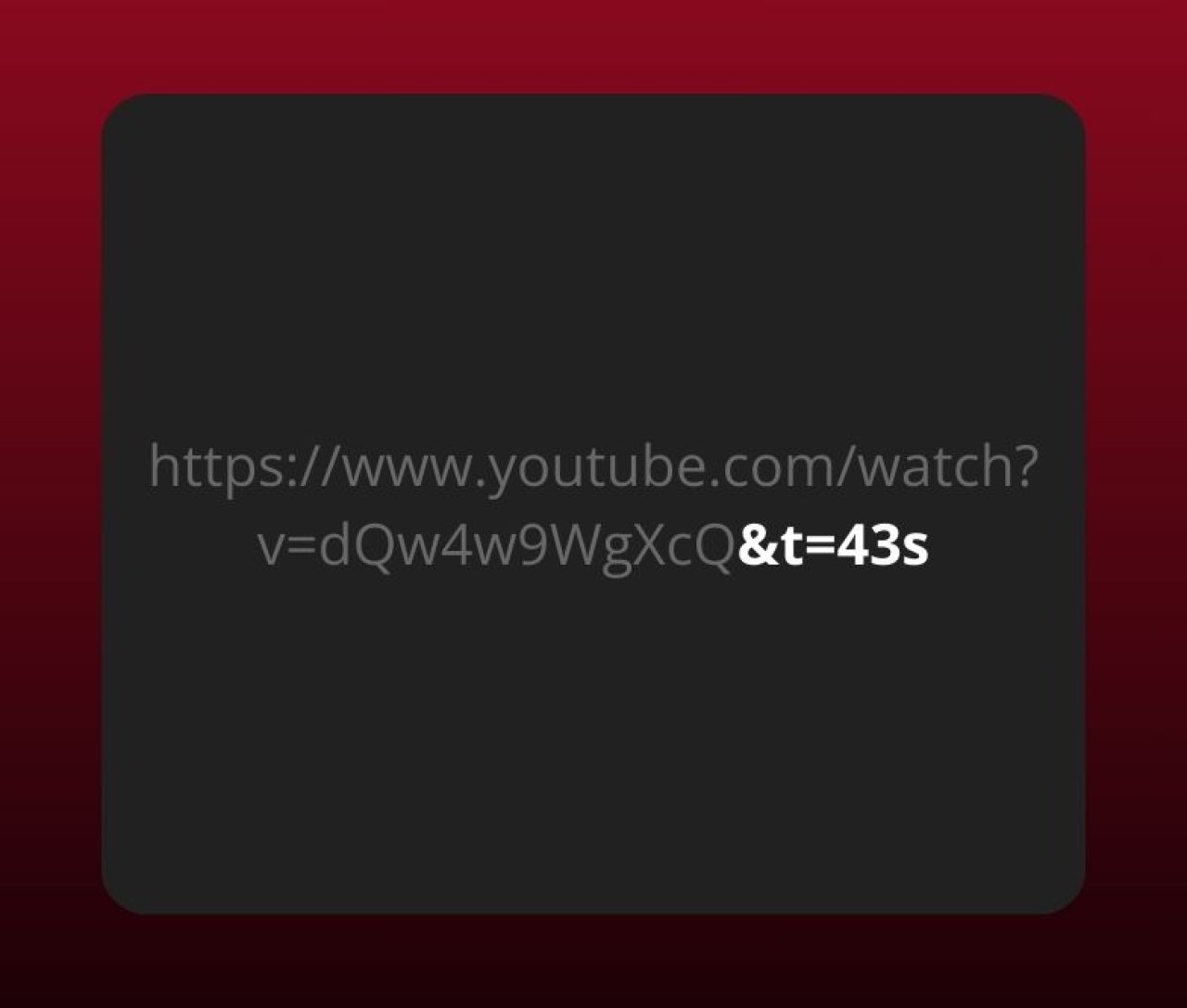
Door deze stappen te volgen, kunt u een specifiek deel van een YouTube-video markeren. Zo krijgt u nauwkeurige controle over welke content wordt bekeken.
Delen vanaf mobiele apparaten
De YouTube-app gebruiken
Open de YouTube-app op je mobiele apparaat. Navigeer naar de video die je wilt delen en tik erop om te beginnen met afspelen. Pauzeer de video op het gewenste begintijdstip door op het scherm te tikken. Tik op de knop 'Delen', die je meestal onder de video vindt. Er verschijnt een menu; selecteer 'Link kopiëren'.
Om te delen met een specifieke starttijd, voegt u de tijdstempel toe aan de gekopieerde URL door "&t=" toe te voegen, gevolgd door het aantal seconden dat de starttijd vertegenwoordigt. Als u bijvoorbeeld wilt dat de video start op 1 minuut en 30 seconden, voegt u "&t=90s" toe aan de URL. Deel deze aangepaste link via uw favoriete platform.
Een mobiele webbrowser gebruiken
Open uw mobiele webbrowser en ga naar YouTube. Zoek en selecteer de video die u wilt delen. Speel de video af en pauzeer deze op het gewenste begintijdstip. Tik op de URL in de adresbalk om deze te bewerken.
Voeg handmatig "&t=" gevolgd door het aantal seconden dat de starttijd aangeeft toe aan de URL van de video. Om bijvoorbeeld te beginnen bij 2 minuten, voegt u "&t=120s" toe. Kopieer deze nieuwe URL en deel deze waar u maar wilt.
Hoewel deze methoden geen optie bieden om direct een eindtijd te specificeren, maken ze het mogelijk om YouTube-video's vanaf een specifieke starttijd op mobiele apparaten te delen. Dit maakt het mogelijk om content nauwkeurig te delen wanneer dat nodig is.
Tips voor het nauwkeurig instellen van de tijd
Door nauwkeurige begin- en eindtijden te garanderen, verbetert u de kijkervaring bij het delen van specifieke delen van YouTube-video's. Gebruik de volgende methoden voor nauwkeurige instellingen.
Gebruik sneltoetsen voor nauwkeurigheid
Sneltoetsen vereenvoudigen het instellen van precieze tijden op desktopcomputers. Druk op k om de video te pauzeren. Gebruik de pijltjestoetsen om de video met 5 seconden aan te passen: pijltje naar links om terug te spoelen en pijltje naar rechts om vooruit te spoelen. Houd Shift ingedrukt en gebruik de pijltjestoetsen om met intervallen van 10 seconden te bewegen. Zodra u op het juiste tijdstip bent, drukt u op de c-toets om de URL met de tijdstempel te kopiëren om de nauwkeurigheid te garanderen.
Tijdstempels dubbel controleren voordat u ze deelt
Controleer tijdstempels door een voorbeeld van de videolink te bekijken. Plak de aangepaste URL in de browser en controleer of de video op de gewenste tijden begint en eindigt. Hoewel deze stap overbodig lijkt, bevestigt het de nauwkeurigheid van de gedeelde tijdstempel. Deze kleine inspanning helpt mogelijke onderbrekingen van het kijken te voorkomen.
Deze werkwijzen zorgen ervoor dat gedeelde YouTube-content precies begint en eindigt zoals bedoeld. Hierdoor wordt de betrokkenheid van kijkers vergroot en wordt een soepele kijkervaring gegarandeerd zonder extra hulpmiddelen zoals een YouTube-downloader.
Veelvoorkomende problemen en probleemoplossing
Bij het delen van YouTube-video's met specifieke begin- of eindtijden kunnen gebruikers verschillende problemen tegenkomen. Deze sectie behandelt veelvoorkomende problemen en biedt oplossingen om soepele deelervaringen te garanderen.
Problemen met tijdstempels die niet werken
Tijdstempels lijken soms te mislukken door onjuiste opmaak of platformspecifieke beperkingen. Door te zorgen voor een juiste opmaak van tijdstempels, zoals "t=1m30s" voor het starten bij 1 minuut 30 seconden, worden de meeste problemen doorgaans opgelost. Als tijdstempels nog steeds niet werken, probeer dan de volgende stappen:
Controleer de URL-indeling : zorg ervoor dat de URL er als volgt uitziet: https://www.youtube.com/watch?v=VIDEOID&t=1m30s.
Verifieer video-embeds : Embedded players negeren mogelijk tijdstempels. Gebruik in plaats daarvan de volledige YouTube-link.
Browser-extensies inspecteren : Sommige extensies verstoren de functionaliteit van YouTube. Schakel extensies uit en test opnieuw.
Problemen met delen op verschillende platforms
Verschillende platforms gaan op unieke wijze om met YouTube-links. Sommige platforms verwijderen tijdstempels van de links of geven ze niet correct weer. Om dit aan te pakken, kunt u de volgende oplossingen overwegen:
Platformcompatibiliteit : Deel YouTube-links rechtstreeks op platforms zoals Facebook, Twitter en forums, die tijdstempels standaard ondersteunen.
Gebruik fragmenten : plaats beschrijvende tekst met de begin- en eindtijd als de tijdstempels niet werken.
Testkoppelingen : Bekijk altijd een voorbeeld van uw gedeelde koppelingen op doelplatformen om te controleren of de tijdstempels correct werken.
Door deze strategieën te volgen, kunnen gebruikers specifieke delen van YouTube-video's effectiever delen, ondanks de beperkingen van het platform.
Alternatieve methoden om specifieke videosegmenten te delen
Hieronder vindt u alternatieve methoden om specifieke videofragmenten te delen, naast het gebruik van de tijdstempelfunctie van YouTube.
Clips maken op YouTube
Met YouTube Clips kunt u specifieke segmenten van grotere video's delen zonder dat u externe tools nodig hebt. Deze functie is ideaal voor kortere clips van 5-60 seconden.
Toegang tot de video : Open de YouTube-video waarvan u een clip wilt maken.
Selecteer 'Clip' : Klik op de knop 'Clip' onder de videospeler.
Start- en eindpunten instellen : versleep de schuifregelaars om het gewenste segment te selecteren. Zorg ervoor dat dit segment binnen de limiet van 60 seconden van YouTube Clips valt.
Maak een titel : Voeg een relevante titel toe aan uw clip, zodat deze gemakkelijker te herkennen is.
Deel de clip : Klik op 'Clip delen' om een deelbare link te genereren die rechtstreeks naar dat specifieke segment verwijst.
Deze methode is eenvoudig en effectief om het publiek te betrekken met korte, maar krachtige videofragmenten.
Hulpmiddelen van derden gebruiken
Hulpmiddelen van derden bieden flexibiliteit voor het delen van specifieke videofragmenten, vooral wanneer de ingebouwde functies van YouTube niet toereikend zijn.
TubeChop : Met deze online tool kunt u aangepaste videofragmenten maken van YouTube-video's.
Video-URL invoeren : Plak de video-URL in de zoekbalk van TubeChop.
Segment selecteren : Gebruik de schuifregelaars van de interface om de begin- en eindpunten voor uw clip te definiëren.
Knippen en delen : genereer een nieuwe URL voor de geknipte video, klaar om te delen.
Downsub : Een andere tool die voornamelijk wordt gebruikt voor het downloaden van ondertitels, maar waarmee u ook specifieke segmenten kunt downloaden.
URL invoegen : Dien de URL van de YouTube-video in op Downsub.
Ondertitels downloaden : Downsub wordt voornamelijk gebruikt voor ondertitels, maar kan soms ook gedeeltelijke downloads faciliteren als ondertitels vereist zijn.
Kapwing : Met deze bewerkingstool kunt u video's bijsnijden en aangepaste begin- en eindpunten toevoegen.
URL uploaden of plakken : Voeg de gewenste YouTube-video toe aan Kapwing.
Video bijsnijden : Gebruik de opties voor bijsnijden om begin- en eindtijden op te geven.
Segment exporteren : exporteer het geknipte segment en genereer de deelbare link.
Met deze tools kunnen makers specifieke segmenten effectief beheren en delen, zelfs wanneer de ingebouwde functies of tijdstempelkoppelingen van YouTube beperkingen kennen.
Conclusie
Als we de kunst van het delen van specifieke delen van YouTube-video's onder de knie krijgen, kunnen we ons vermogen om ons publiek te betrekken aanzienlijk vergroten. Door de ingebouwde tijdstempelfunctie van YouTube te gebruiken in combinatie met alternatieve methoden zoals het maken van clips en het gebruiken van tools van derden zoals TubeChop Downsub en Kapwing, kunnen we beperkingen overwinnen en onze strategie voor het delen van content verbeteren. Deze technieken stroomlijnen niet alleen het proces, maar zorgen er ook voor dat we de meest impactvolle segmenten efficiënt aan onze kijkers leveren. Laten we gebruikmaken van deze tools om onze ervaring met het delen van video's naadloos en effectief te maken.
Veelgestelde vragen
Hoe kan ik een specifiek deel van een YouTube-video delen met behulp van tijdstempels?
Om een specifiek deel van een YouTube-video te delen, speel je de video af en pauzeer je op het gewenste startpunt. Klik met de rechtermuisknop op de video, selecteer 'Video-URL op huidige tijd kopiëren' en deel de link. De video begint met afspelen vanaf het opgegeven tijdstempel wanneer iemand de link opent.
Wat zijn YouTube-clips en hoe werken ze?
Met YouTube Clips kunnen gebruikers kortere segmenten van video's maken. U kunt een segment selecteren van 5 tot 60 seconden. Klik op de knop 'Clip' onder de video, stel het begin- en eindpunt in en deel de cliplink.
Wat is TubeChop en hoe helpt het bij het delen van videofragmenten?
TubeChop is een tool van derden waarmee u specifieke delen van een YouTube-video kunt selecteren en delen. Plak de video-URL in TubeChop, selecteer de begin- en eindtijden voor het segment dat u wilt delen en genereer een deelbare link naar dat specifieke deel.
Hoe kan Downsub worden gebruikt om videofragmenten te delen?
Downsub downloadt voornamelijk ondertitels, maar kan ook helpen door exacte tijdstempels te verstrekken. Gebruik de ondertitels om de juiste tijdsbestekken te identificeren. Kopieer deze tijdstempels om nauwkeurige, deelbare videolinks te maken met behulp van de ingebouwde functie van YouTube of andere tools.
Wat is Kapwing en hoe verbetert het het delen van videofragmenten?
Kapwing is een online videobewerkingstool waarmee u YouTube-video's kunt trimmen, knippen en bewerken. Upload uw video naar Kapwing, gebruik de bewerkingstools om uw specifieke segment te selecteren en exporteer en deel het bewerkte segment vervolgens rechtstreeks.
Waarom zou ik tools van derden gebruiken in plaats van de ingebouwde functies van YouTube?
Tools van derden zoals TubeChop, Downsub en Kapwing bieden extra flexibiliteit en bewerkingsopties die de ingebouwde functies van YouTube mogelijk missen. Deze tools kunnen platformbeperkingen overwinnen en meer controle bieden over het nauwkeurig delen van videosegmenten voor een betere betrokkenheid van de kijker.
